
Wenn Sie ein iPhone oder iPad besitzen, sind Sie möglicherweise darüber informiert, dass das Herunterladen von Apps aus dem App Store Ihre Apple-ID und Ihr Passwort erfordert. Dies verbessert die Sicherheit für Ihre Daten wirklich. Es ist jedoch unweigerlich ärgerlich, besonders wenn Sie Ihre Apple-ID-Anmeldedaten verloren oder vergessen haben.
Fragen Sie sich, ob es möglich ist, Apps herunterzuladen, ohne eine Apple-ID zu verwenden? Ob Sie Ihre Apple-ID nicht verwenden möchten oder Ihre Anmeldedaten einfach vergessen haben, wir haben Sie abgedeckt. In diesem Leitfaden werden wir fünf verschiedene Möglichkeiten erkunden, Apps ohne die Notwendigkeit einer Apple-ID herunterzuladen. Also, tauchen wir gleich ein!
Die Apple-ID ist entscheidend, um auf verschiedene Apple-Dienste zugreifen zu können, einschließlich des App Stores. Wenn Sie Apps aus dem App Store herunterladen, dient die Apple-ID als Möglichkeit zur Authentifizierung und Verknüpfung Ihres Kontos mit den heruntergeladenen Apps.
Es gibt jedoch mehrere Workarounds, die es Ihnen ermöglichen, Apps ohne Apple ID herunterzuladen. Sie sollten jedoch wissen, dass diese Lösungen von Apple nicht offiziell unterstützt werden. Apple ermutigt Benutzer immer dazu, Apps ausschließlich aus dem App Store herunterzuladen, was eine Apple-ID und ein Passwort zur Authentifizierung erfordert.
Wenn Sie dennoch wählen, Apps ohne Apple ID herunterzuladen, finden Sie hier fünf Methoden, die Sie erkunden können:
Sie können die Notwendigkeit des Apple ID-Passworts umgehen, indem Sie die Passwortanforderung für den iTunes Store und den App Store deaktivieren. Auf diese Weise können Sie Apps herunterladen, ohne jedes Mal Ihr Apple ID-Passwort eingeben zu müssen. Hier ist, wie es geht:
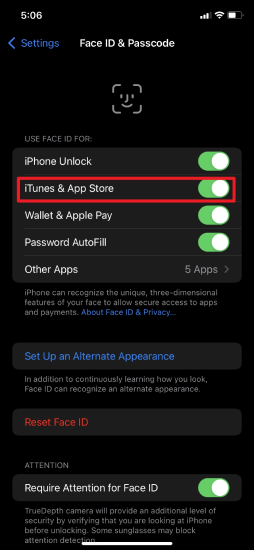
Jetzt können Sie mit dem Deaktivieren des Passworts für den iTunes Store & App Store fortfahren, indem Sie die folgenden Schritte ausführen:
Nach Abschluss dieser Schritte müssen Sie Ihr Apple ID-Passwort nicht mehr für kostenlose App-Downloads aus dem App Store eingeben.
Es ist wichtig, die Nachteile der Deaktivierung des Passworts für den App Store zu berücksichtigen, da dies Ihr Gerät Sicherheitsrisiken aussetzen könnte. Wenn Ihr iPhone oder iPad jedoch Face ID unterstützt, können Sie diese praktische biometrische Funktion nutzen, um Apps ohne eine Apple ID herunterzuladen.
Mit Face ID können Sie App-Downloads mühelos authentifizieren. Hier ist, wie Sie es einrichten:
Von nun an wird Face ID den Download-Vorgang automatisch authentifizieren, und Sie müssen Ihr Apple ID-Passwort nicht mehr eingeben, wenn Sie eine App herunterladen.
Eine weitere Methode, um Apps ohne eine Apple ID herunterzuladen, besteht darin, Drittanbieter-Tools zu verwenden. Diese Tools umgehen den App Store und ermöglichen es Ihnen, Apps direkt auf Ihrem Gerät zu installieren, ohne eine Apple ID zu benötigen. Es ist jedoch wichtig, Vorsicht walten zu lassen und nur vertrauenswürdige Drittanbieter-Tools zu verwenden, um potenzielle Sicherheitsrisiken zu vermeiden.
TuTu Helper fungiert als das gleiche Tool wie der Apple Store und ermöglicht es Ihnen, Apps einfach herunterzuladen, ohne Ihre Apple ID und Ihr Passwort eingeben zu müssen. TuTu Helper kann derzeit sowohl auf Android- als auch auf iOS-Geräten installiert werden.
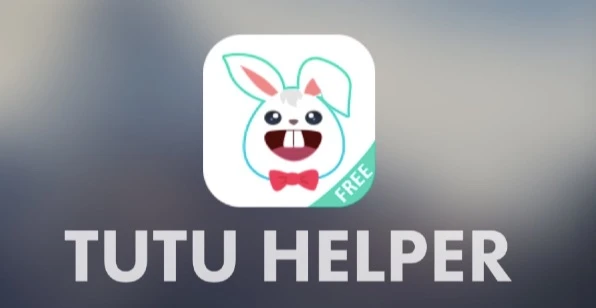
Ein weiteres Tool, das es Ihnen ermöglicht, Apps auf Ihrem iPhone herunterzuladen, ist iOS Emu. Dieses Tool ist ähnlich wie TuTu Helper und ermöglicht es Ihnen, Apps herunterzuladen, ohne das Gerät zu jailbreaken.
Der große Vorteil der Verwendung von Drittanbieter-Tools zum Herunterladen von Apps besteht darin, dass Sie selbst entscheiden können, wie Sie die App installieren und nutzen möchten. Allerdings besteht der Nachteil dieser Tools darin, dass möglicherweise auch Malware auf Ihrem iPhone installiert wird. Daher sollten Sie vor der Verwendung von Drittanbieter-Tools zum Installieren von Apps zweimal darüber nachdenken.
Durch das Jailbreaken Ihres Geräts erhalten Sie die Freiheit, auf das iOS-System zuzugreifen und es auf Weisen anzupassen, die standardmäßig nicht erlaubt sind. Durch das Jailbreaken können Sie alternative App Stores installieren, die keine Apple ID für App-Downloads erfordern.
Das Jailbreaken ist mittlerweile sehr einfach geworden, und es gibt zahlreiche Tools, die Sie durch den gesamten Prozess führen. Beachten Sie jedoch, dass das Jailbreaken Ihre Garantie ungültig machen kann und Ihr Gerät möglicherweise Sicherheitsrisiken aussetzt. Gehen Sie vorsichtig vor und stellen Sie sicher, den Prozess gründlich zu recherchieren.
Falls Sie dennoch darauf bestehen, hier sind einige Tipps für Sie:
Um Ihre Garantie nicht zu beeinträchtigen und das Gerät sicher zu halten, können Sie versuchen, eine ältere Version von iTunes auf Ihrem Computer zu installieren, um Apps ohne Apple ID herunterzuladen. Aufgrund von Beschwerden von Benutzern hat Apple iTunes 12.6.2 veröffentlicht, damit Einzelpersonen und Unternehmen Apps einfach installieren können.
Sie können Apps mit iTunes bereitstellen, indem Sie diesen Schritten folgen:
iTunes 12.6.2 ist fast identisch mit iTunes 12.7, daher sollte dies nicht schwierig sein. Wenn Sie dies erledigt haben, wissen Sie, wie Sie Apps aus dem Apple Store ohne Apple ID erhalten können.
Wichtige App-Daten zu verlieren oder Apps versehentlich zu löschen, kann für jeden iPhone-Benutzer frustrierend sein. Glücklicherweise gibt es ein leistungsstarkes Tool, das Ihnen dabei helfen kann, verlorene App-Daten mühelos wiederherzustellen. FoneGeek iPhone Data Recovery ist eine professionelle Software, die für iPhone-Benutzer entwickelt wurde, um App-Daten, einschließlich Nachrichten, WhatsApp, WeChat, Fotos, Videos usw., wiederherzustellen.
FoneGeek ermöglicht es Ihnen, die gelöschten Daten vor der Wiederherstellung zu überprüfen. Sie können selektiv auswählen, welche Dateien wiederhergestellt werden sollen, um Zeit und Speicherplatz zu sparen. Es ist mit allen iPhone-Modellen und iOS-Versionen kompatibel, einschließlich des neuesten iPhone 17 und iOS 26. Die benutzerfreundliche Oberfläche erleichtert auch weniger technikaffinen Benutzern die Bedienung.
Hier sind die einfachen Schritte, die Sie befolgen können, um verlorene App-Daten vom iPhone wiederherzustellen:
Schritt 1. Laden Sie die FoneGeek iPhone Data Recovery-Software auf Ihren Computer herunter und wählen Sie dann den Wiederherstellungsmodus: "Recover data from iOS devices".

Schritt 2. Sie werden aufgefordert, Ihr iPhone oder iPad mit dem Computer zu verbinden. Sobald das Gerät von dem Programm erkannt wird, wählen Sie die Dateitypen aus, die Sie wiederherstellen möchten, und klicken Sie auf "Scan".
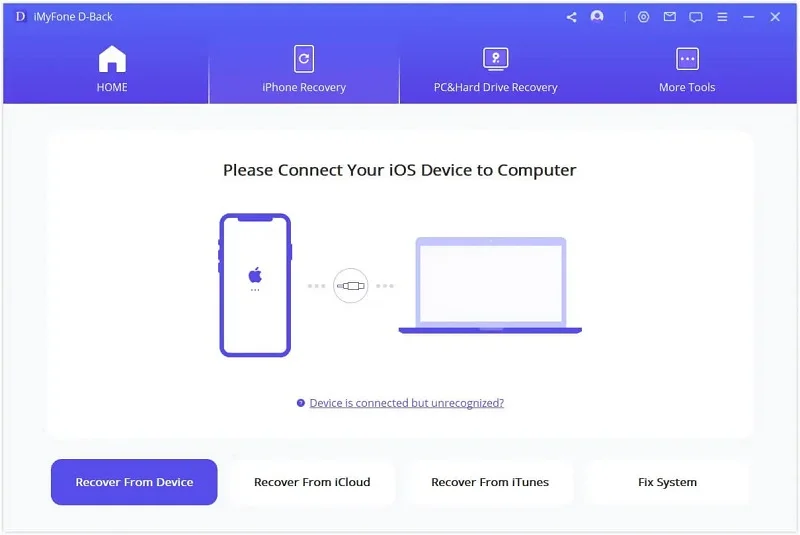

Schritt 3. Sie können die gelöschten und anderen Daten anzeigen, wenn der Scanvorgang abgeschlossen ist. Danach klicken Sie auf "Recover to PC", um sie auf Ihrem Computer zu speichern.

Während es praktisch ist, eine Apple ID für den Zugriff auf den App Store und andere Apple-Dienste zu haben, gibt es Möglichkeiten, Apps auch ohne eine solche ID herunterzuladen. Jetzt, da wir 5 verschiedene Methoden zum Herunterladen von Apps ohne Apple ID erkundet haben, können Sie sie gerne auf Ihrem Gerät ausprobieren.
Wenn Sie Ihre Apple ID oder Ihr Passwort vergessen haben und Ihre Apple ID von Ihrem iPhone entfernen müssen, probieren Sie doch FoneGeek iPhone Passcode Unlocker aus. Dieses leistungsstarke Tool kann Ihnen dabei helfen, die Apple ID vom iPhone/iPad ohne Passwort zu entfernen. Mit seinen vielfältigen Funktionen und benutzerfreundlichen Schnittstelle ist es auf jeden Fall einen Versuch wert.
Als professioneller Autor, der sich für Technologie interessiert, hat Edwin J. Parke Tausenden von Benutzern geholfen, indem er verschiedene Tipps zur Lösung ihrer Probleme angeboten hat.
Ihre E-Mail Adresse wird nicht veröffentlicht. Erforderliche Felder sind mit * gekennzeichnet

Copyright © 2022 FoneGeek Software Co., Ltd. Alle Rechte vorbehalten